Microsoft Edge kommer nu samlet i Windows 10, hvilket ser ud til at have irriteret mange mennesker. Men dette er ingen overraskelse, Internet Explorer havde nærmet sig sin alder i lang tid nu, og det var på tide, at en efterfølger blev introduceret til den nye standardbrowser i den kommende version af Windows. Men hvis du kan lide at bruge forskellige browsere eller har en virksomhedsudstedt browser, så er det sandsynligt, at du vil ændre din standardbrowser i Windows 11. Desværre, i modsætning til Windows 10, er denne opgave ikke så enkel, som den engang var. Lad os finde ud af den nye måde at ændre din standardbrowser på i Windows 11.
Indhold
Sådan ændres standardbrowseren på Windows 11
Sådan kan du ændre din standardbrowser i Windows 11. Først skal du installere dit valg af erstatningsbrowser til dit system. Og så kan vi indstille din brugerdefinerede browser som din standardbrowser i Windows 11. Følg nedenstående trin for at komme i gang.
Trin 1: Installer dit valg af tredjepartsbrowser
Først skal du installere dit valg af tredjepartsbrowser på dit system. Dette vil hjælpe Windows 11 med at finde en anden browser, som derefter giver dig mulighed for at ændre din standardbrowser fra Microsoft Edge. I vores tilfælde vil vi bruge 'Google Chrome', men du kan bruge ethvert andet alternativ, som du kan lide. Du skal blot downloade og installere dit valg af browser på dit system, og du kan følge vejledningen nedenfor for at ændre din standardbrowser.
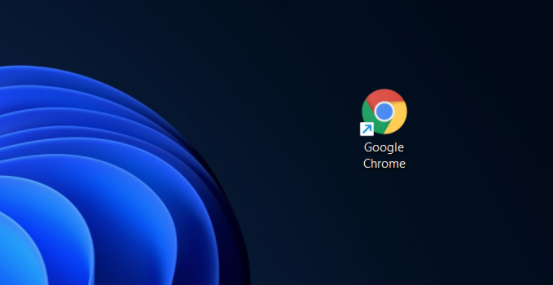
Trin 2: Skift din standardbrowser
Tryk Windows + ipå dit tastatur for at starte appen 'Indstillinger'. Vælg nu 'Apps' fra venstre sidebjælke.
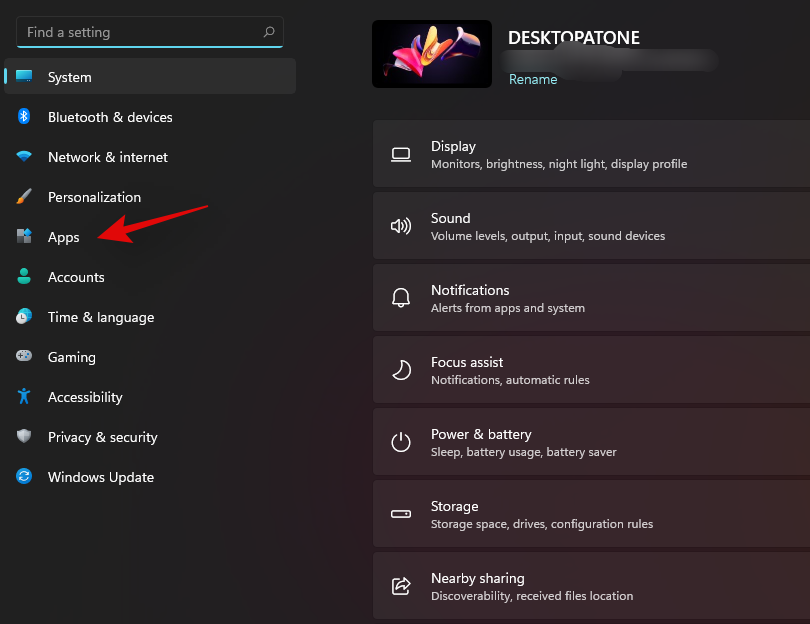
Klik og vælg 'Standard Apps'.

Brug nu søgefeltet og skriv 'Edge'.
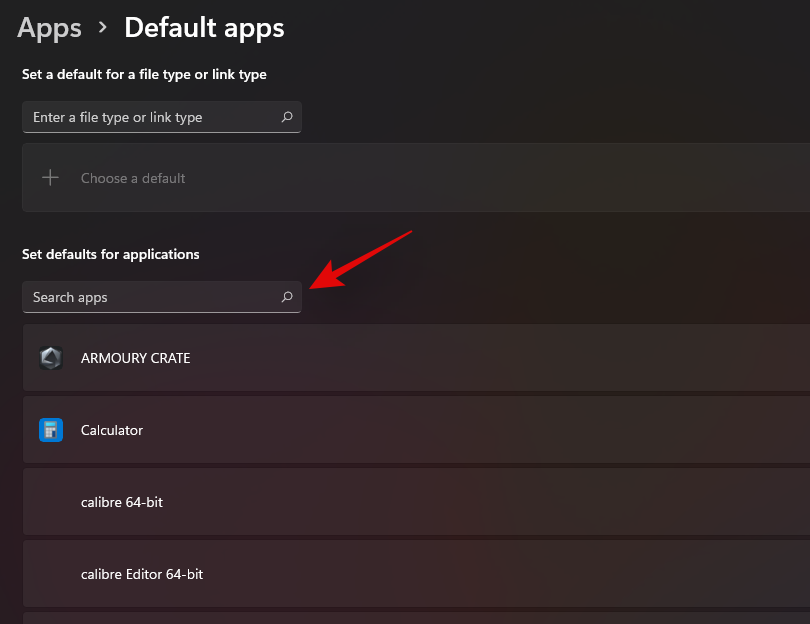
Klik og vælg 'Microsoft Edge' fra søgeresultaterne.
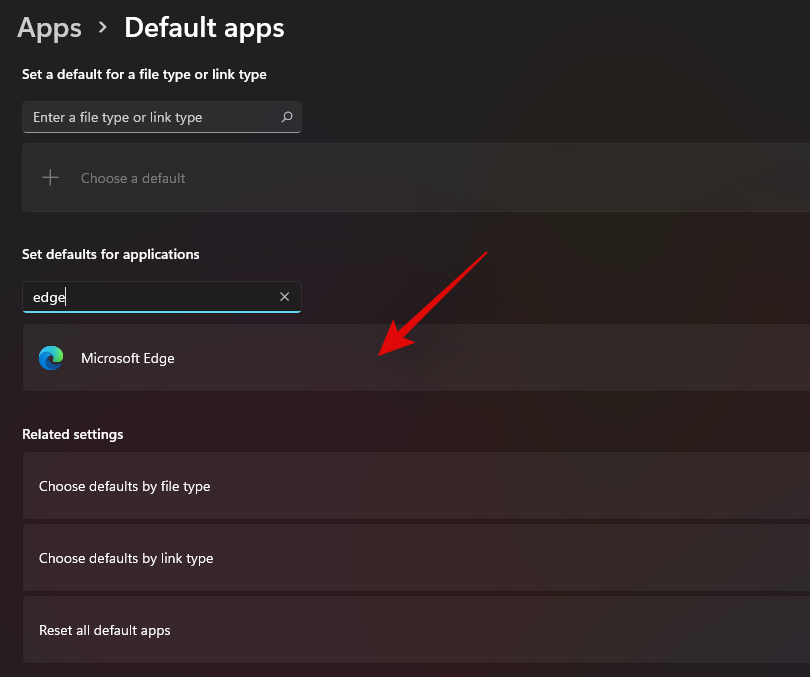
Klik nu på følgende udvidelser og skift dem til den browser, du ønsker.
- .htm
- .HTML
- .mht
- .mhtml
- .pdf
- .shtml
- .webp
- .xht
- .xhtml
- FTP
- HTTP
- HTTPS
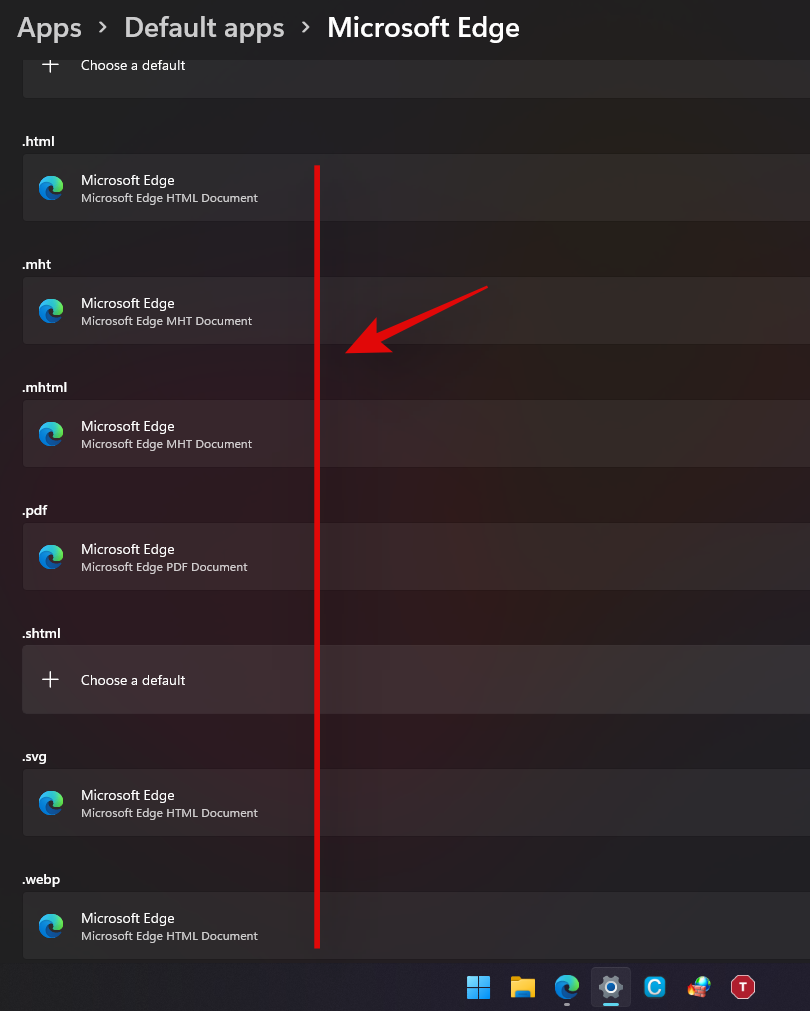
Din skærm skal se sådan ud:
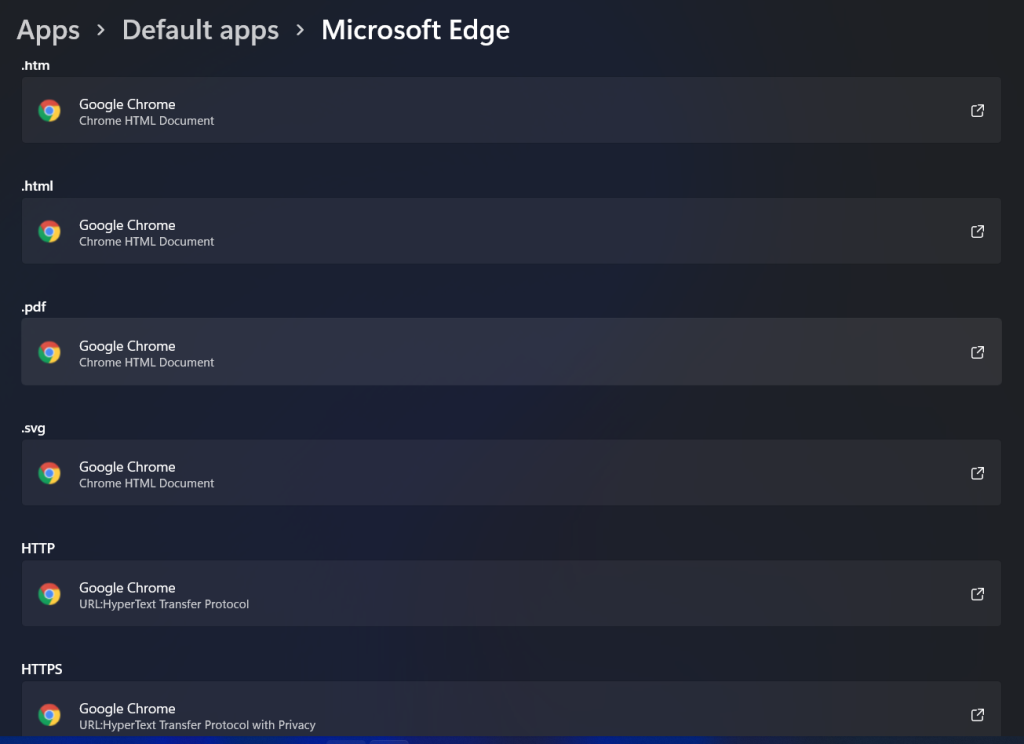
Når det er ændret, genstart dit system og prøv at åbne et par tilfældige links efter eget valg. Din standardbrowser skulle nu være blevet ændret i Windows 11.
Dernæst kan du vælge Google Chrome i Standard Apps, og så vælge endnu flere filtyper og linktyper, der skal åbne Chrome, for eksempel E-mail.
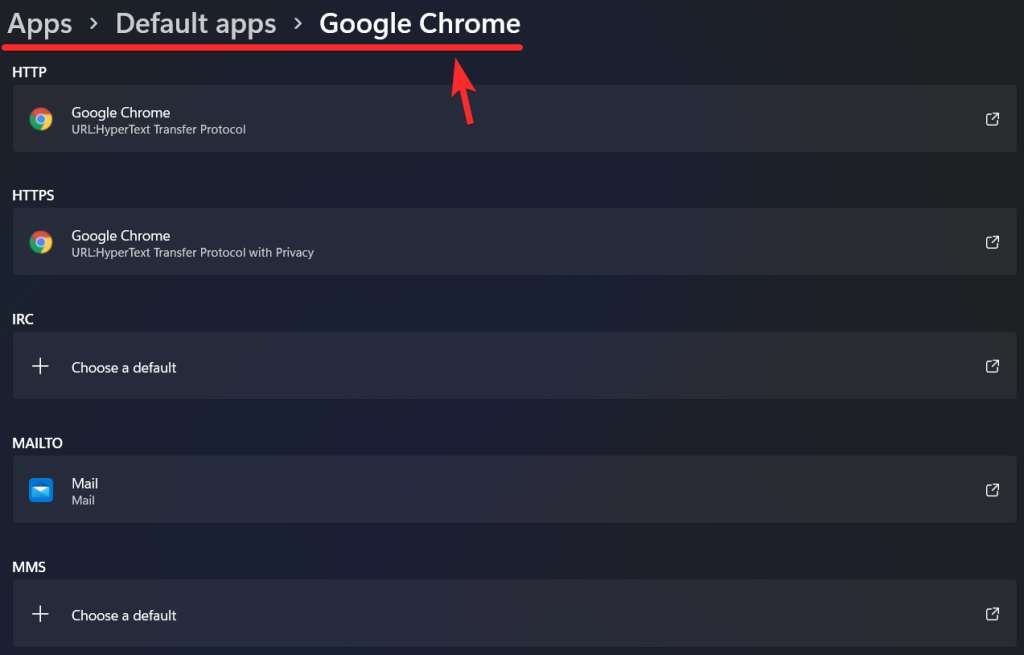
Tip: Du kan også få adgang til standardapps fra selve browseren. Åbn din browser, gå til dens indstillinger, og vælg en mulighed som "Gør som standard". Hver browser har sandsynligvis denne mulighed. På Google Chrome (og sandsynligvis også andre browsere) skal du blot åbne deres indstillinger og derefter rulle ned for at finde knappen 'Gør til standard' under afsnittet 'Standardbrowser'.
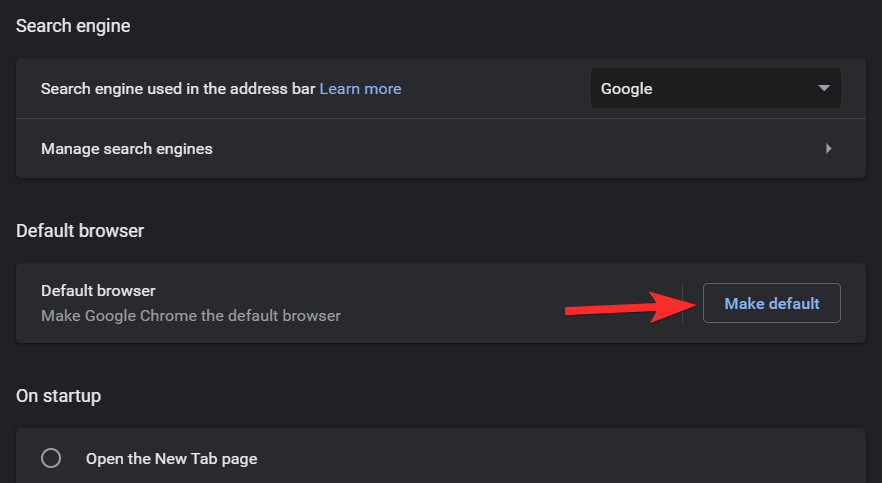
Vi håber, at denne vejledning hjalp dig med at ændre din standardbrowser i Windows 11. Hvis du står over for problemer eller har flere spørgsmål til os, er du velkommen til at kontakte os ved hjælp af kommentarerne nedenfor.

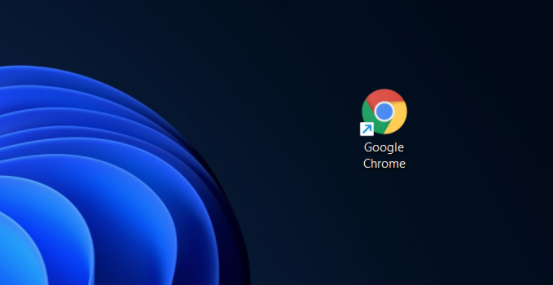
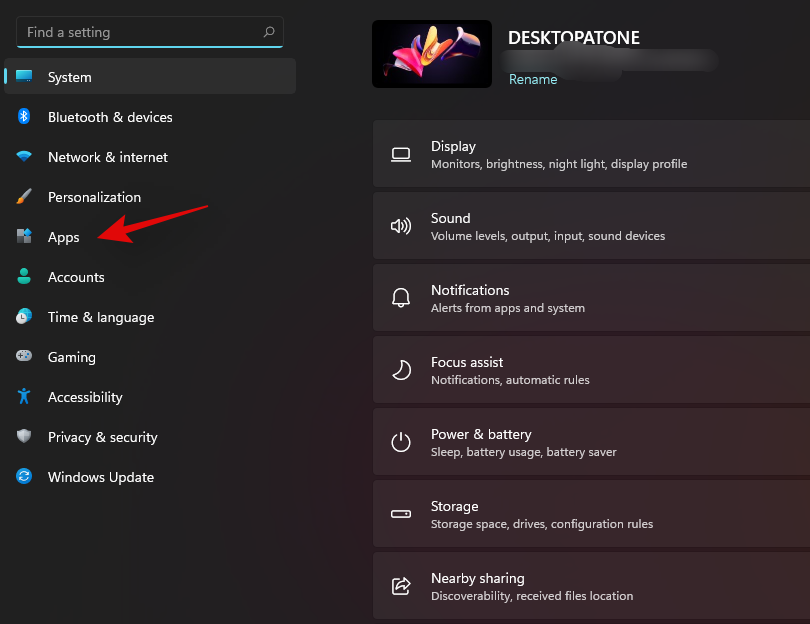

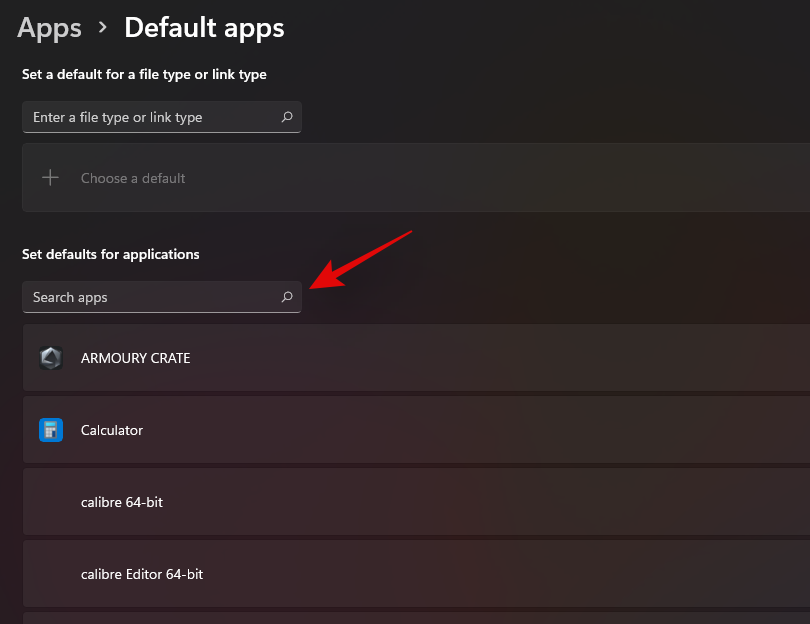
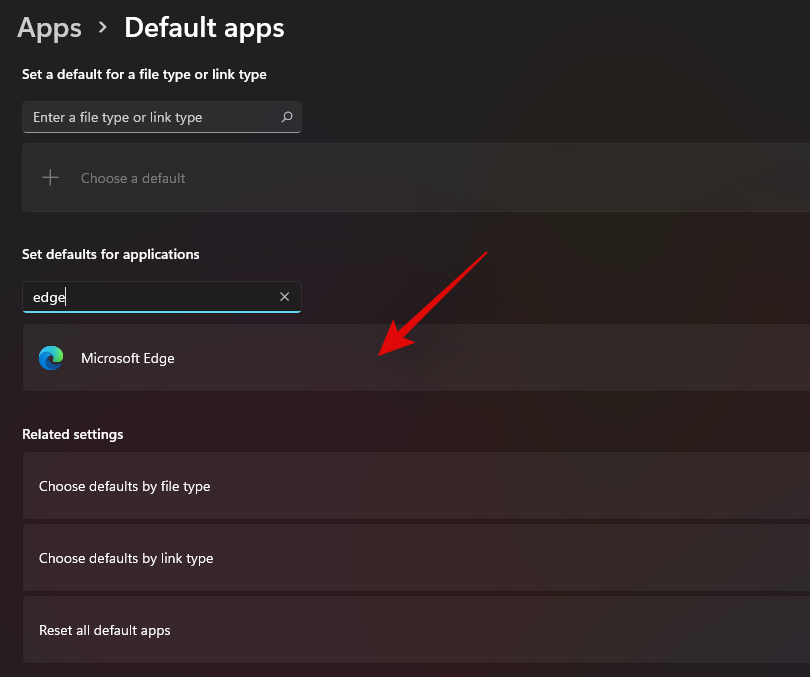
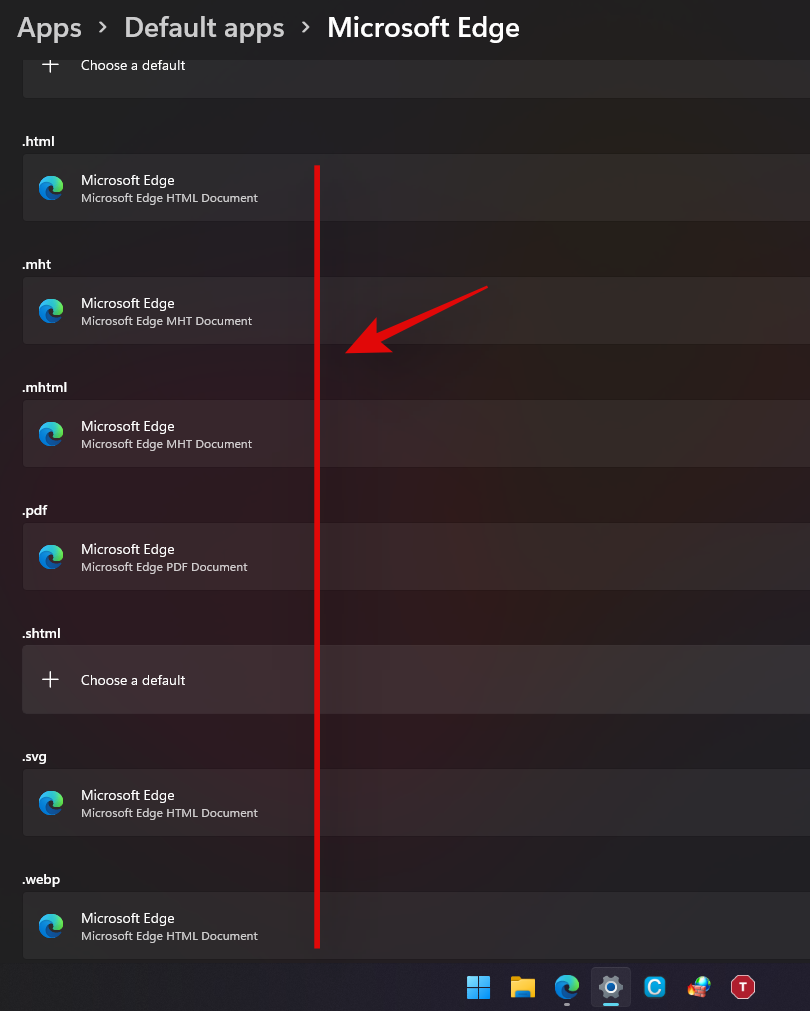
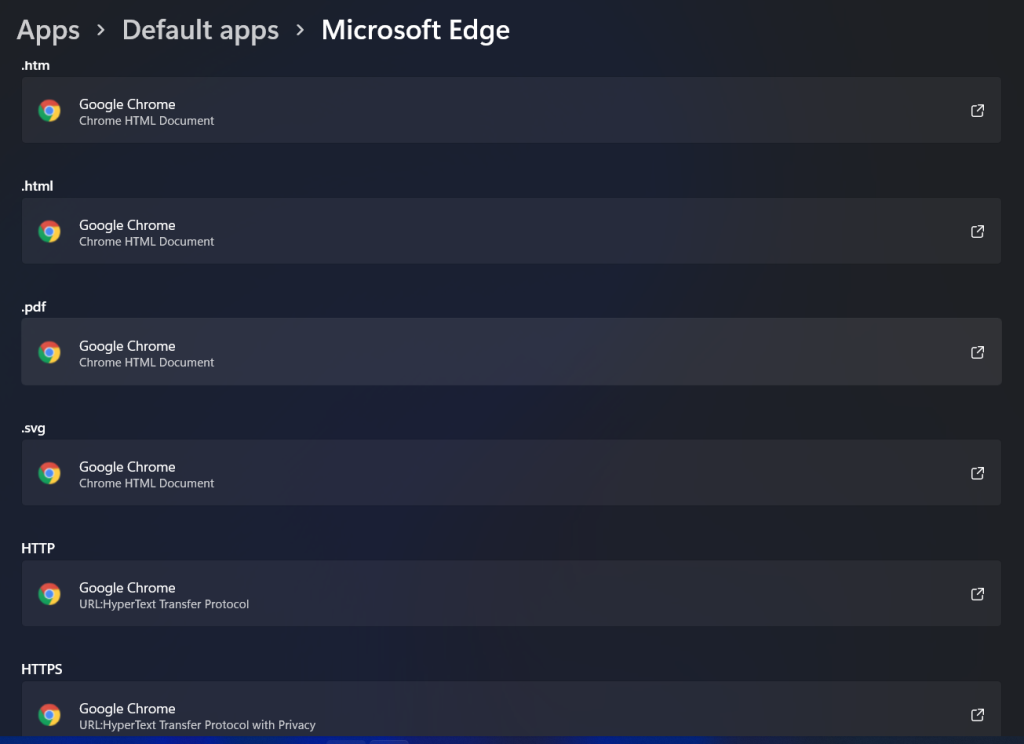
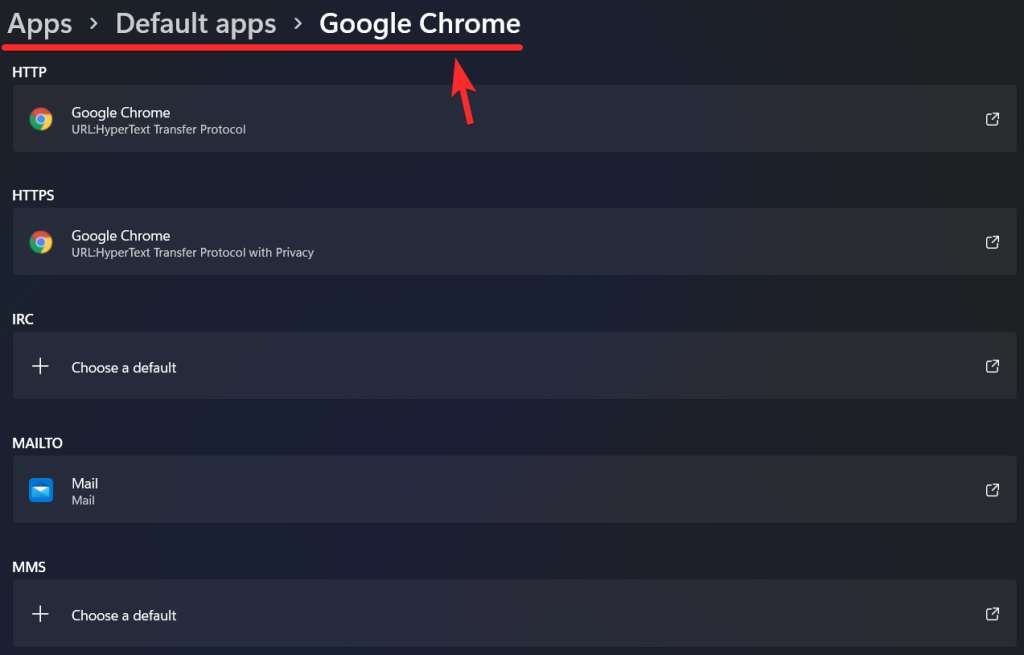
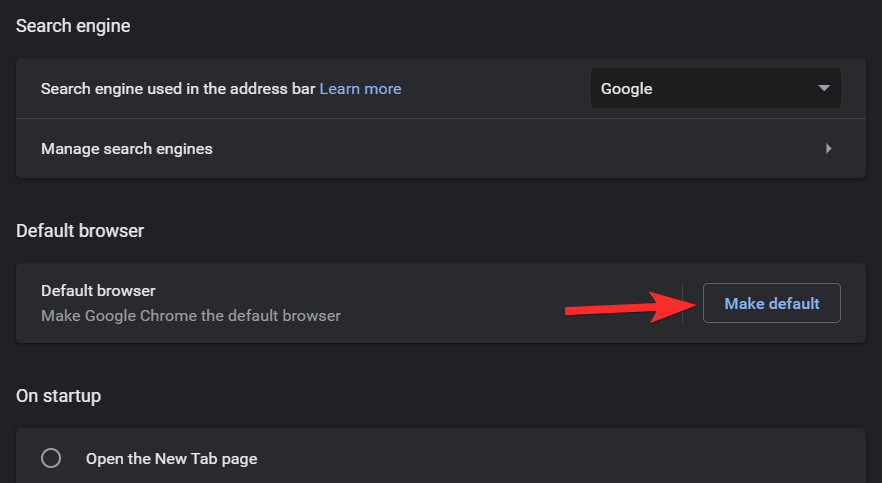


![Sådan afinstalleres McAfee på Windows 11 [5 måder] Sådan afinstalleres McAfee på Windows 11 [5 måder]](https://blog.webtech360.com/resources8/images31/image-4917-0105182719945.png)
























